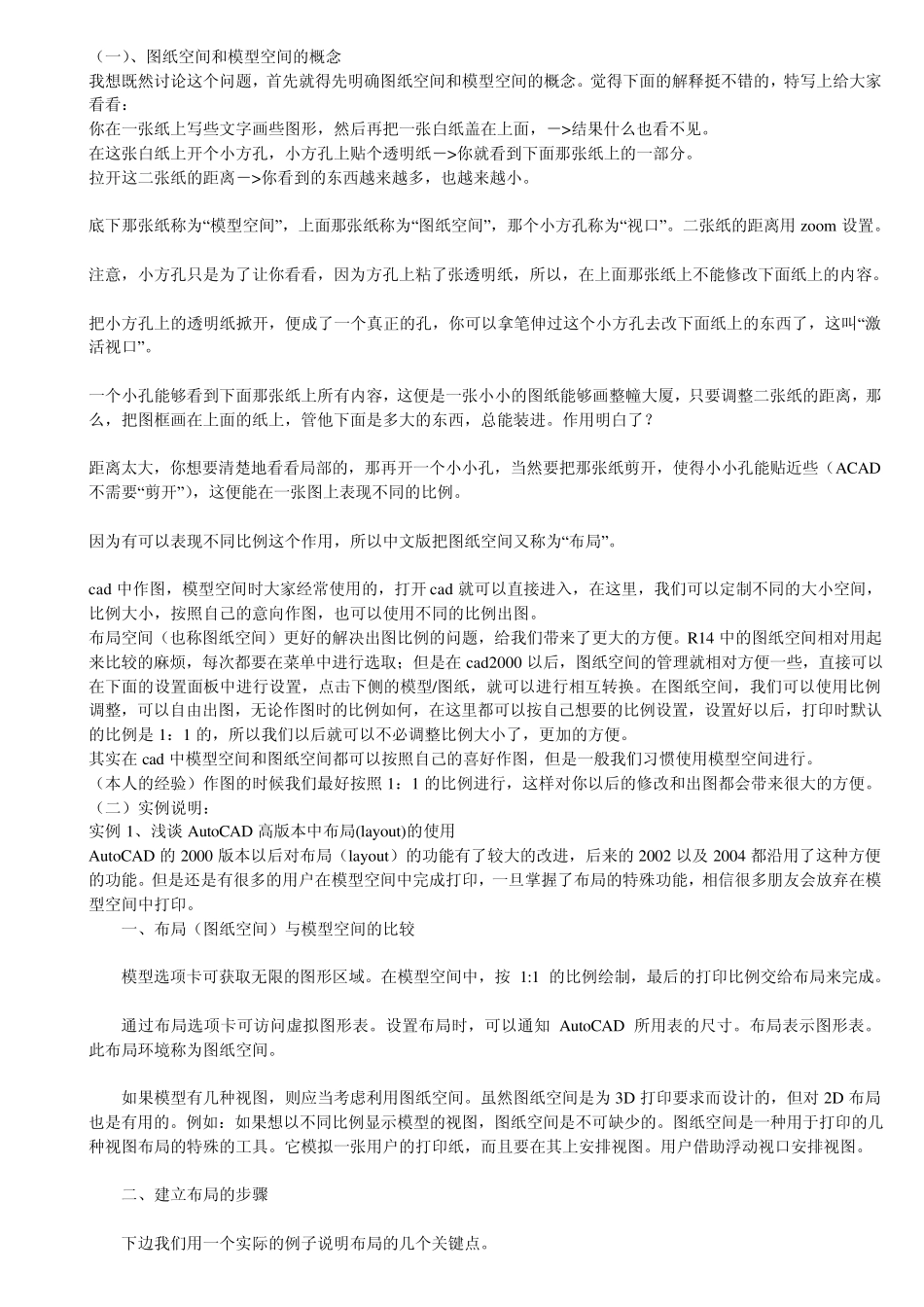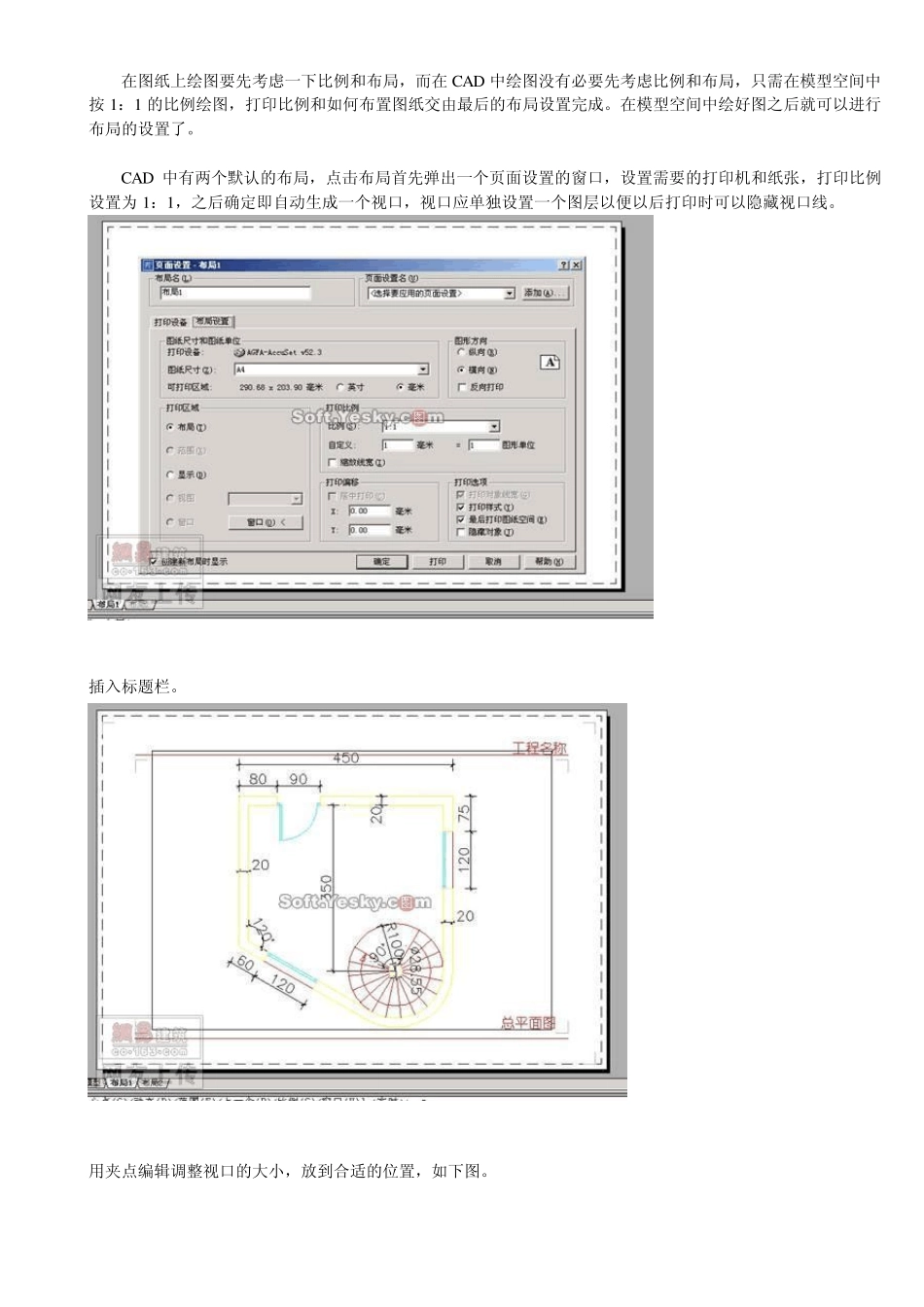(一)、图纸空间和模型空间的概念 我想既然讨论这个问题,首先就得先明确图纸空间和模型空间的概念。觉得下面的解释挺不错的,特写上给大家看看: 你在一张纸上写些文字画些图形,然后再把一张白纸盖在上面,->结果什么也看不见。 在这张白纸上开个小方孔,小方孔上贴个透明纸->你就看到下面那张纸上的一部分。 拉开这二张纸的距离->你看到的东西越来越多,也越来越小。 底下那张纸称为“模型空间”,上面那张纸称为“图纸空间”,那个小方孔称为“视口”。二张纸的距离用 zoom 设置。 注意,小方孔只是为了让你看看,因为方孔上粘了张透明纸,所以,在上面那张纸上不能修改下面纸上的内容。 把小方孔上的透明纸掀开,便成了一个真正的孔,你可以拿笔伸过这个小方孔去改下面纸上的东西了,这叫“激活视口”。 一个小孔能够看到下面那张纸上所有内容,这便是一张小小的图纸能够画整幢大厦,只要调整二张纸的距离,那么,把图框画在上面的纸上,管他下面是多大的东西,总能装进。作用明白了? 距离太大,你想要清楚地看看局部的,那再开一个小小孔,当然要把那张纸剪开,使得小小孔能贴近些(ACAD不需要“剪开”),这便能在一张图上表现不同的比例。 因为有可以表现不同比例这个作用,所以中文版把图纸空间又称为“布局”。 cad 中作图,模型空间时大家经常使用的,打开 cad 就可以直接进入,在这里,我们可以定制不同的大小空间,比例大小,按照自己的意向作图,也可以使用不同的比例出图。 布局空间(也称图纸空间)更好的解决出图比例的问题,给我们带来了更大的方便。R14 中的图纸空间相对用起来比较的麻烦,每次都要在菜单中进行选取;但是在 cad2000 以后,图纸空间的管理就相对方便一些,直接可以在下面的设置面板中进行设置,点击下侧的模型/图纸,就可以进行相互转换。在图纸空间,我们可以使用比例调整,可以自由出图,无论作图时的比例如何,在这里都可以按自己想要的比例设置,设置好以后,打印时默认的比例是 1:1 的,所以我们以后就可以不必调整比例大小了,更加的方便。 其实在 cad 中模型空间和图纸空间都可以按照自己的喜好作图,但是一般我们习惯使用模型空间进行。 (本人的经验)作图的时候我们最好按照 1:1 的比例进行,这样对你以后的修改和出图都会带来很大的方便。 (二)实例说明: 实例 1、浅谈 AutoCAD 高版本中布局(layout)的使用 AutoCAD 的 2000 版本以后对布局(layout...